Thời lượng pin là yếu tố quan trọng khi lựa chọn laptop, nhất là trong phân khúc laptop chơi game. Do đó, NVIDIA, thương hiệu GPU danh tiếng, đã mang đến công nghệ BatteryBoost, nhằm mục đích kéo dài thời gian sử dụng pin trong quá trình chơi game.
NVIDIA BatteryBoost: Công nghệ này là gì? hoạt động dựa trên nguyên lý nào, mang lại những lợi ích và hạn chế gì? và làm cách nào để kích hoạt tính năng này trên laptop của bạn. Cùng PCMag tìm hiểu rõ hơn về công nghệ này.
NVIDA BatteryBoost là gì?
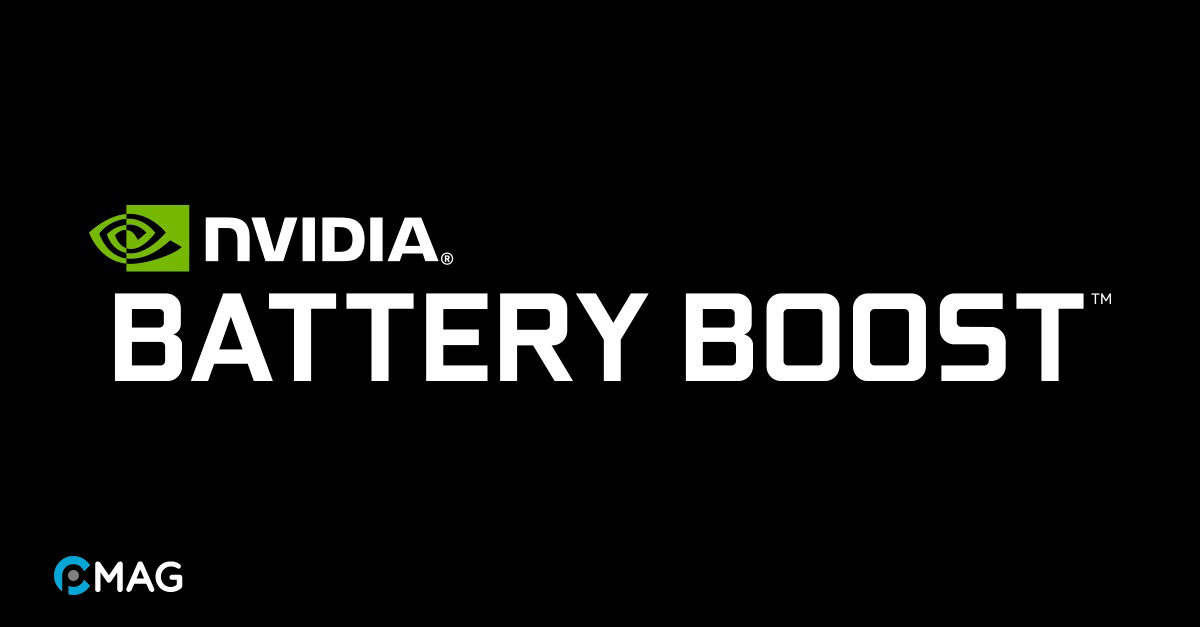
NVIDIA BatteryBoost là tính năng được thiết kế riêng cho GPU của NVIDIA, với mục tiêu cải thiện hiệu quả sử dụng pin trên laptop.
Khi được bật, BatteryBoost hạn chế số khung hình mỗi giây trong các ứng dụng và trò chơi, nhằm giảm áp lực lên GPU và tăng hiệu quả tiêu thụ điện năng. Kết quả là việc gia tăng thời gian sử dụng pin và giảm nhiệt lượng sản sinh của máy. Đặc biệt, BatteryBoost cung cấp khả năng tùy chỉnh, cho phép người dùng cân nhắc giữa việc tiết kiệm năng lượng và hiệu suất, tùy theo yêu cầu cá nhân.
Nguyên lý hoạt động của BatteryBoost

Khi tính năng này được bật, GPU sẽ tự động tinh chỉnh tần số khung hình để vừa đảm bảo trải nghiệm chơi game mượt mà vừa giảm lượng điện năng tiêu thụ, nhằm mục đích tiết kiệm pin.
Trong quá trình chơi game trên laptop, GPU thường phải làm việc ở mức tần số khung hình cao nhằm cung cấp chất lượng trải nghiệm chơi game tối ưu. Tuy nhiên, điều này cũng dẫn đến việc tiêu hao nhiều năng lượng hơn và giảm đáng kể thời lượng sử dụng pin của máy.
NVIDIA BatteryBoost khi được kích hoạt, tự động hạn chế tần số khung hình trong khi chơi game trên pin, giúp tiết kiệm năng lượng. Tần số khung hình sẽ được điều chỉnh giảm xuống một mức đủ để vẫn cung cấp một trải nghiệm chơi game liền mạch. Nhờ vậy, thời lượng pin được gia tăng, cho phép người chơi sử dụng laptop lâu hơn mà không cần sạc.
Tuy nhiên, việc hạn chế tần số khung hình có thể ảnh hưởng đến hiệu suất trong một số trò chơi yêu cầu tốc độ khung hình cao. Vì thế, NVIDIA cung cấp tùy chọn cho phép người dùng cá nhân hóa cài đặt BatteryBoost, điều chỉnh mức hạn chế tần số khung hình sao cho phù hợp với ưu tiên giữa việc tiết kiệm pin và hiệu suất chơi game của mình.
Ưu điểm của NVIDA BatteryBoost
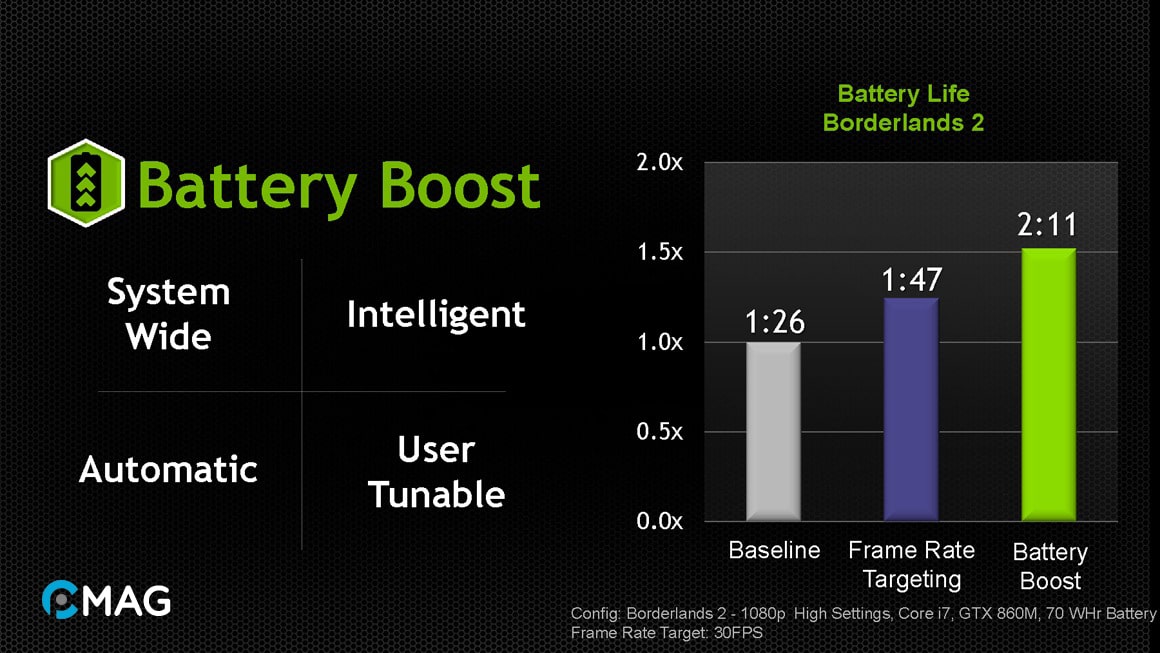
- Tiết Kiệm Pin: NVIDIA BatteryBoost tối ưu hóa việc sử dụng năng lượng của GPU, làm tăng thời gian sử dụng pin cho laptop. Điều này đặc biệt có giá trị khi bạn cần di chuyển hoặc ở xa nguồn điện.
- Cải Thiện Hiệu Suất: BatteryBoost cũng có khả năng nâng cao hiệu suất của GPU trong những thời điểm cần thiết, tăng tốc độ xử lý đồ họa để cung cấp một trải nghiệm chơi game liền mạch và ổn định.
- Điều Chỉnh Linh Hoạt: BatteryBoost mang lại sự linh hoạt trong việc điều chỉnh, cho phép người dùng cá nhân hóa cài đặt theo đúng nhu cầu của mình. Có thể tùy chỉnh cân bằng giữa tiết kiệm pin và hiệu suất tùy theo từng hoàn cảnh.
- Tích Hợp Sẵn: Được tích hợp sẵn trên GPU của NVIDIA, BatteryBoost không yêu cầu bất kỳ sự cài đặt phức tạp nào, giúp người dùng dễ dàng tận dụng tính năng này ngay lập tức mà không cần phải lo lắng về việc tìm và cài đặt phần mềm thứ ba.
Nhược điểm của BatteryBoost
- Giới hạn hiệu suất: Khi BatteryBoost được bật, sẽ có sự hạn chế trên hiệu suất của GPU để gia tăng thời gian sử dụng pin, làm giảm khả năng trải nghiệm tối đa sức mạnh của card đồ họa cho việc chơi game hay xử lý các tác vụ nặng.
- Giảm tần số khung hình: Để tiết kiệm pin, BatteryBoost có thể giảm số lượng khung hình được hiển thị mỗi giây, có thể làm ảnh hưởng đến mức độ mượt mà của trải nghiệm chơi game hoặc hiệu suất trong các tác vụ yêu cầu độ phân giải cao.
- Không phù hợp cho các ứng dụng đòi hỏi cao: BatteryBoost chủ yếu được thiết kế để tối ưu hóa việc tiêu thụ năng lượng cho các hoạt động nhẹ nhàng như duyệt web hay xem video. Với các ứng dụng yêu cầu hiệu suất cao như chỉnh sửa đồ họa 3D hoặc sử dụng phần mềm chuyên nghiệp, công nghệ này có thể không đáp ứng được nhu cầu.
- Cần hỗ trợ từ phần cứng: BatteryBoost chỉ có thể được sử dụng với các GPU từ NVIDIA hỗ trợ công nghệ này, không khả dụng với card đồ họa từ các nhà sản xuất khác.
- Cần cài đặt và cấu hình: Việc sử dụng BatteryBoost đòi hỏi phải cài đặt và điều chỉnh thông qua phần mềm NVIDIA GeForce Experience, quá trình này có thể mất thời gian và gây rắc rối cho một số người dùng.
Hướng dẫn cách bật NVIDA BatteryBoost
Để kích hoạt NVIDIA BatteryBoost, bạn có thể thực hiện theo hướng dẫn sau:
Bước 1: Bắt đầu bằng cách nhấn phím Windows, sau đó nhập “geforce” và nhấn Enter.
Bước 2: Trong giao diện của GeForce Experience, tìm và nhấp vào biểu tượng Cài Đặt (Settings), nằm ở góc phải trên cùng.
Bước 3: Chuyển đến mục General và cuộn xuống cho đến khi bạn thấy phần BATTERY BOOST. Tại đây, bạn có thể bật tính năng này.
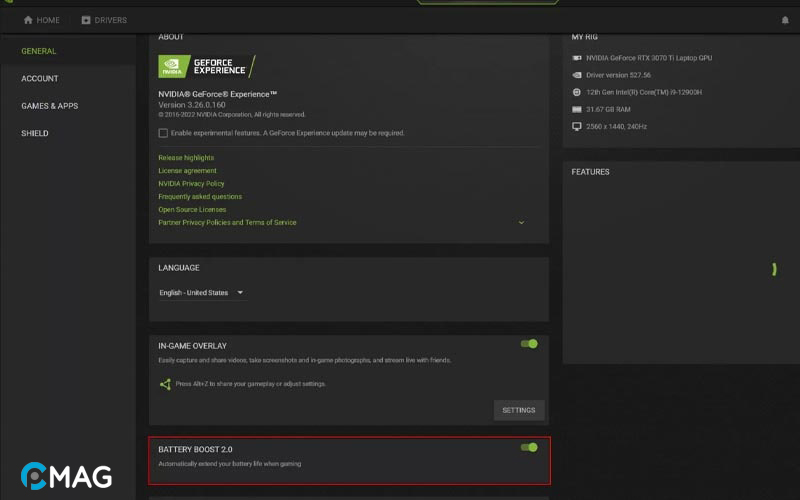
Lưu ý rằng không phải tất cả laptop hoặc GPU NVIDIA đều tương thích với BatteryBoost. Do đó, hãy kiểm tra xem thiết bị của bạn có hỗ trợ tính năng này trước khi áp dụng các bước trên.
Có nên bật BatteryBoost không?
Quyết định kích hoạt BatteryBoost tùy thuộc vào ưu tiên và yêu cầu cá nhân của bạn. Nếu bạn đặt trọng tâm vào việc kéo dài thời lượng pin và giảm nhiệt độ hoạt động của laptop, việc bật BatteryBoost có thể là quyết định đúng đắn.
Ngược lại, nếu bạn coi trọng hiệu suất và chất lượng hình ảnh đồ họa hơn, có thể bạn sẽ muốn vô hiệu hóa BatteryBoost. Để xác định lựa chọn tốt nhất cho mình, bạn nên thử cả hai cài đặt – bật và tắt BatteryBoost, và so sánh sự khác biệt về hiệu suất và thời lượng pin để tìm ra cấu hình ưu tiên cho nhu cầu sử dụng của bạn.
